Мац подразумеване апликације Како их променити (09.16.25)
<п> МацОС већ долази са неким добро осмишљеним унапред инсталираним апликацијама које су дизајниране да се користе за различите функције и услуге. Ове апликације вам омогућавају да свој Мац користите одмах из кутије. Међутим, иако су мацОС-ове ексклузивне апликације до сада неке од најпоузданијих до данас, свако од нас има тенденцију да има личне преференције. На пример, можда ћете фаворизовати коришћење Цхроме-а преко Сафарија за прегледање Веба. У овом чланку ћемо поделити са вама како да промените подразумеване апликације на Мацу на оне које желите. Шта су подразумеване Мац апликације? <п> Подразумеване апликације су програми који се аутоматски покрећу када извршите радњу на Мац. На пример, ако још увек нисте инсталирали и поставили други прегледач, било која веб-веза коју кликнете отвориће се у Сафари-ју, власничком Аппле-овом веб-прегледачу. Да бисмо вам дали идеју, ево неких најосновнијих унапред инсталираних апликација које можете пронаћи на свом Мац-у: <ул> <ли> Апп Сторе <ли> Аутоматор <ли > Калкулатор <ли> Календар <ли> Контакти <ли> Контролна табла <ли>ФацеТиме <ли> ДВД плејер <ли> Центар за игре <ли> иБоокс <ли> иМовие <ли> иТунес <ли> Лаунцхпад<ли>Маил<ли>Мапе<ли> Фотографије <стронг>/ли> <ли> КуицкТиме Плаиер <ли> Сафари < ли> Времеплов <п> Неке од ових апликација су неопходне, као што су Аутоматор и Времеплов. С друге стране, неки су очигледно додаци без којих можете живети, као што су Гаме Центер и Лаунцхпад. У међувремену, постоје оне апликације које су заправо врло корисне, али их могу заменити друге апликације које ће можда боље обавити посао. Ту спадају иБоокс, КуицкТиме Плаиер, Маил, Мапс и као што је раније примерено, Сафари. Ако желите да користите другу апликацију уместо подразумеваних апликација на Мацу, имате две могућности: привремено користити другу апликацију или трајно променити подразумевану апликацију за одређене функције. Привремено коришћење друге апликације за извршавање задатка <п > <п> То је једноставно и неће вам бити потребно да се на било који начин бавите подешавањима Мац-а. Да бисте покушали то да урадите, учините следеће: <ул> <ли> Преузмите апликацију коју желите да користите. На пример, ВЛЦ Плаиер за репродукцију филмова и других видео датотека. Ако га већ имате, идите на следећи корак. <ли> Отворите Финдер. Потражите датотеку коју желите да репродукујете. Десни клик на њега. У менију изаберите Отвори са. Појавиће се листа употребљивих апликација релевантних за датотеку. На врху листе видећете подразумевану апликацију. <ли> Изаберите алтернативну апликацију коју желите да користите. Датотека ће се сада отворити у тој апликацији. Како променити подразумевана подешавања апликације Мац<п> Ако мислите да ћете дуго користити алтернативне апликације, боље је да их једноставно поставите као подразумеване апликације, уместо да сваки пут радите горе наведену методу. Међутим, имајте на уму да не можете променити подразумевана подешавања апликације једним потезом. Не брините. Пребацивање подразумеваних апликација не би требало да траје дуго. Оно што је добро у овоме је што увек можете променити задате апликације. Промена подразумеваног прегледача <п>
<п> То је једноставно и неће вам бити потребно да се на било који начин бавите подешавањима Мац-а. Да бисте покушали то да урадите, учините следеће: <ул> <ли> Преузмите апликацију коју желите да користите. На пример, ВЛЦ Плаиер за репродукцију филмова и других видео датотека. Ако га већ имате, идите на следећи корак. <ли> Отворите Финдер. Потражите датотеку коју желите да репродукујете. Десни клик на њега. У менију изаберите Отвори са. Појавиће се листа употребљивих апликација релевантних за датотеку. На врху листе видећете подразумевану апликацију. <ли> Изаберите алтернативну апликацију коју желите да користите. Датотека ће се сада отворити у тој апликацији. Како променити подразумевана подешавања апликације Мац<п> Ако мислите да ћете дуго користити алтернативне апликације, боље је да их једноставно поставите као подразумеване апликације, уместо да сваки пут радите горе наведену методу. Међутим, имајте на уму да не можете променити подразумевана подешавања апликације једним потезом. Не брините. Пребацивање подразумеваних апликација не би требало да траје дуго. Оно што је добро у овоме је што увек можете променити задате апликације. Промена подразумеваног прегледача <п> 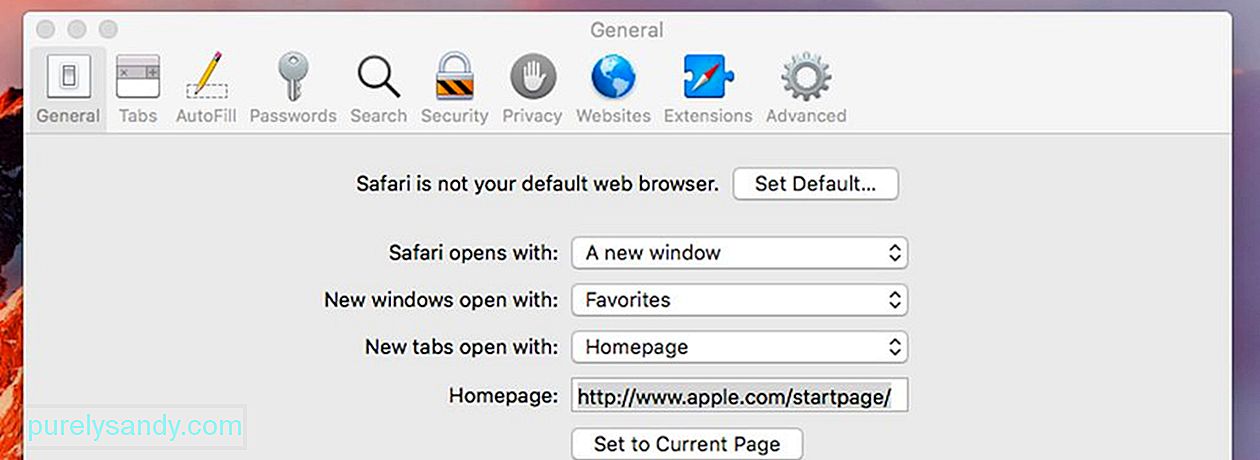 <п> Сафари је задати прегледач за све Аппле уређаје. Ако сте инсталирали друге прегледаче, као што су Цхроме, Фирефок или Опера, вероватно сте добили поруку у којој се тражи да они постану ваш задати прегледач. Ако сте раније игнорисали тај захтев, било који од њих можете сада да поставите као задати прегледач. <ул> <ли> Идите на Систем Преференцес & гт; Опште. <ли> Пронађите подразумевани веб прегледач. <ли> Кликните падајући мени да бисте видели доступне прегледаче који се могу поставити као подразумевани. <ли> Кликните на свој прегледач по избору да га поставите као подразумевани. Промена подразумеване апликације за е-пошту <п>
<п> Сафари је задати прегледач за све Аппле уређаје. Ако сте инсталирали друге прегледаче, као што су Цхроме, Фирефок или Опера, вероватно сте добили поруку у којој се тражи да они постану ваш задати прегледач. Ако сте раније игнорисали тај захтев, било који од њих можете сада да поставите као задати прегледач. <ул> <ли> Идите на Систем Преференцес & гт; Опште. <ли> Пронађите подразумевани веб прегледач. <ли> Кликните падајући мени да бисте видели доступне прегледаче који се могу поставити као подразумевани. <ли> Кликните на свој прегледач по избору да га поставите као подразумевани. Промена подразумеване апликације за е-пошту <п> 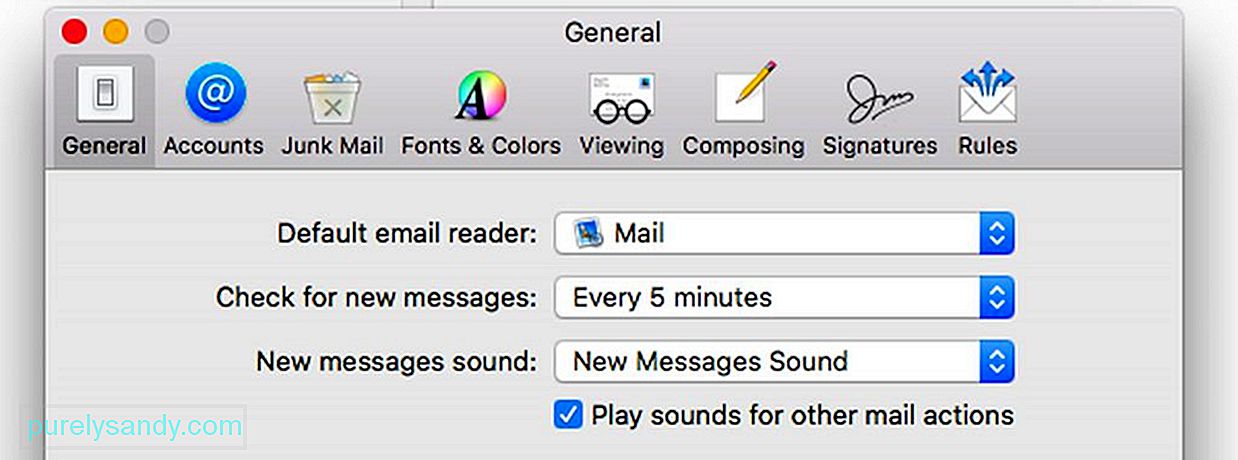 <п> Аппле-ова апликација Маил је прилично једноставна и лака за употребу. Међутим, за неке може бити превише искрено да му недостају неке кул функције које имају друге апликације за е-пошту. Да бисте се пребацили са поште на другу апликацију за е-пошту коју сте преузели и инсталирали, урадите следеће: <ул> <ли> Отворите апликацију Пошта. Идите на Маил & гт; Поставке. <ли> Пронађите подразумевани читач е-поште. Кликните је да бисте отворили листу других клијената е-поште на вашем Мац-у. <ли> Изаберите апликацију за е-пошту коју желите да користите. Промена подразумеваних апликација за разне врсте датотека <п>
<п> Аппле-ова апликација Маил је прилично једноставна и лака за употребу. Међутим, за неке може бити превише искрено да му недостају неке кул функције које имају друге апликације за е-пошту. Да бисте се пребацили са поште на другу апликацију за е-пошту коју сте преузели и инсталирали, урадите следеће: <ул> <ли> Отворите апликацију Пошта. Идите на Маил & гт; Поставке. <ли> Пронађите подразумевани читач е-поште. Кликните је да бисте отворили листу других клијената е-поште на вашем Мац-у. <ли> Изаберите апликацију за е-пошту коју желите да користите. Промена подразумеваних апликација за разне врсте датотека <п> 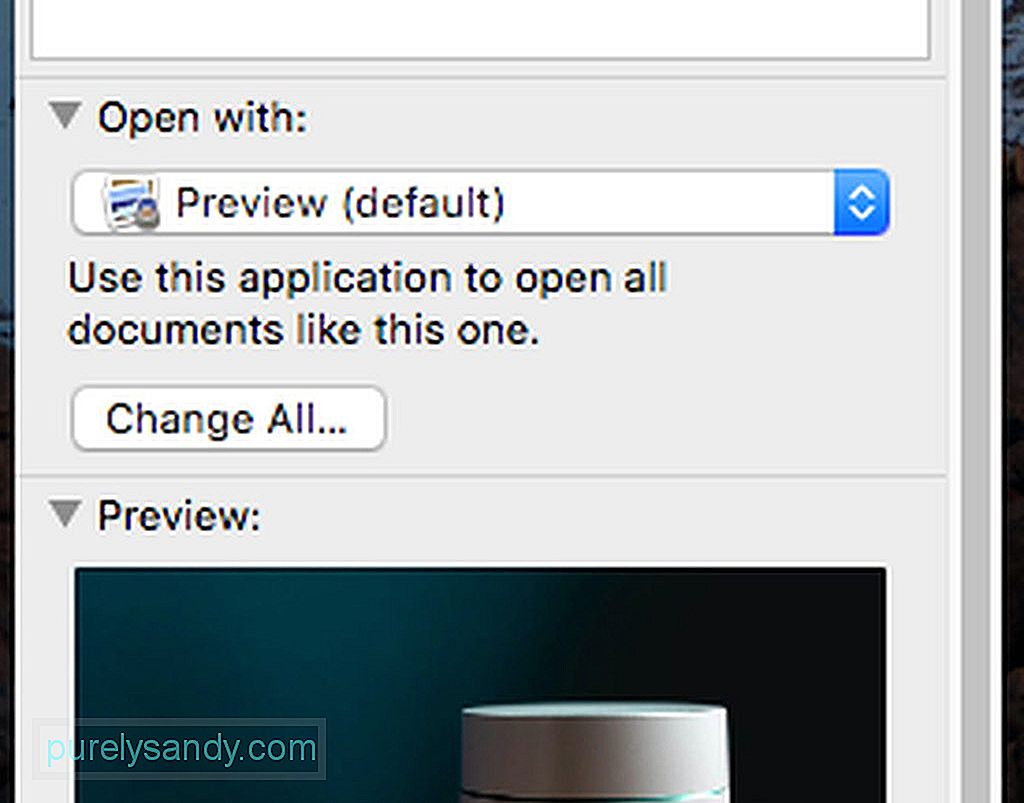 <п> Можете и да промените подразумевану апликацију или програм да бисте отворили одређене типове датотека, попут фотографија и видео записа. Ево како: <ул> <ли> Отворите Финдер. Кликните десним тастером миша на датотеку коју желите да отворите другу апликацију. <ли> У менију кликните на Дохвати информације. <ли> Појавиће се оквир. Пронађите „Отвори помоћу:“ Кликните на њу. <ли> Кликните падајући мени да бисте изабрали нову подразумевану апликацију. <ли> Кликните Изабери све. Сада ће се све датотеке тог типа отворити у вашој новопостављеној подразумеваној апликацији. <п> На крају, без обзира које апликације поставите као подразумеване, неопходно је да Мац држите у врхунском стању. У томе вам може помоћи апликација за поправку Мац-а. Бринући се о Мац-овом простору за складиштење, РАМ-у и батерији, сигурно ћете уживати и користити свој Мац боље и дуже.
<п> Можете и да промените подразумевану апликацију или програм да бисте отворили одређене типове датотека, попут фотографија и видео записа. Ево како: <ул> <ли> Отворите Финдер. Кликните десним тастером миша на датотеку коју желите да отворите другу апликацију. <ли> У менију кликните на Дохвати информације. <ли> Појавиће се оквир. Пронађите „Отвори помоћу:“ Кликните на њу. <ли> Кликните падајући мени да бисте изабрали нову подразумевану апликацију. <ли> Кликните Изабери све. Сада ће се све датотеке тог типа отворити у вашој новопостављеној подразумеваној апликацији. <п> На крају, без обзира које апликације поставите као подразумеване, неопходно је да Мац држите у врхунском стању. У томе вам може помоћи апликација за поправку Мац-а. Бринући се о Мац-овом простору за складиштење, РАМ-у и батерији, сигурно ћете уживати и користити свој Мац боље и дуже.
Иоутубе видео: Мац подразумеване апликације Како их променити
09, 2025

